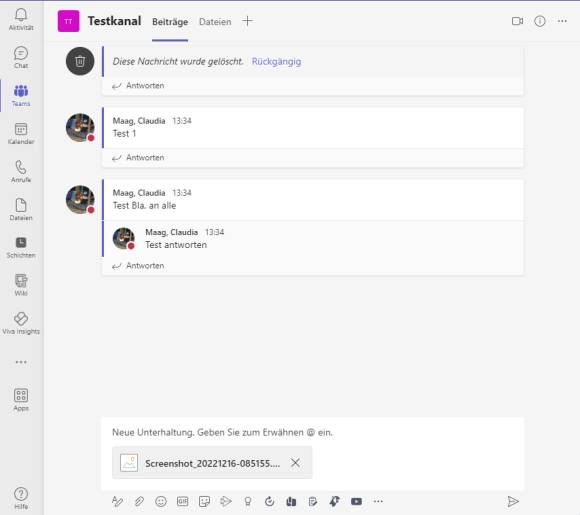Home Office: sieben Tipps für Teams-Einsteiger
Tipp 5: Dateien verschicken
Ans ganze Team
- Klicken Sie links auf den Tab Teams.
- Wählen Sie ein Team oder einen Kanal aus.
- Klicken Sie auf Neue Unterhaltung.
- Unterhalb des Textfeldes finden Sie diverse Icons. Klicken Sie auf Anfügen (Büroklammer-Symbol).
- Wählen Sie aus den Optionen: Zuletzt verwendet, Teams und Kanäle durchsuchen, OneDrive oder Vom Computer hochladen.
- Wählen Sie eine Datei aus und dann auf Öffnen.
- Klicken Sie auf Senden oder drücken Sie die Enter-Taste.
An eine Person
- Klicken Sie links auf den Tab Chat.
- Wählen Sie den entsprechenden Chat.
- Klicken Sie auf Anfügen (Büroklammer-Symbol).
- Wählen Sie aus den Optionen: OneDrive oder Vom Computer hochladen.
- Wählen Sie die Datei aus und klicken Sie entweder auf Öffnen.
- Klicken Sie auf Senden oder drücken Sie die Enter-Taste.
- Home Office: sieben Tipps für Teams-Einsteiger
- Tipp 1: Ein Team erstellen
- Tipp 2: Für das neue Team einen zusätzlichen Kanal erstellen
- Tipp 3: Unterhaltung beginnen (Chat)
- Tipp 4: Benachrichtigungen einstellen – Töne
- Tipp 5: Dateien verschicken
- Tipp 6: Jemanden erwähnen und Status ändern
- Tipp 7: Anruf in Microsoft Teams
Kommentare
Es sind keine Kommentare vorhanden.